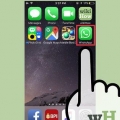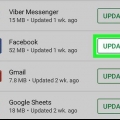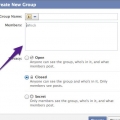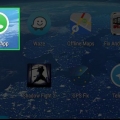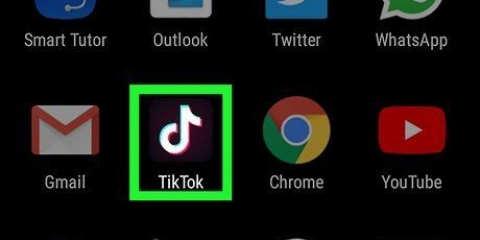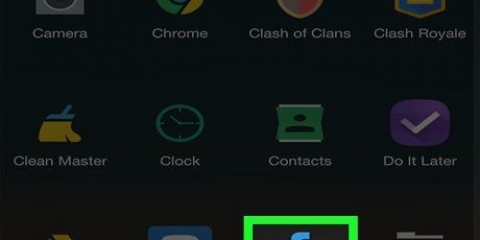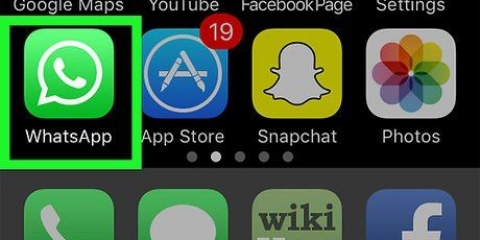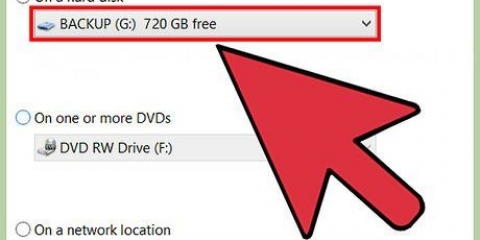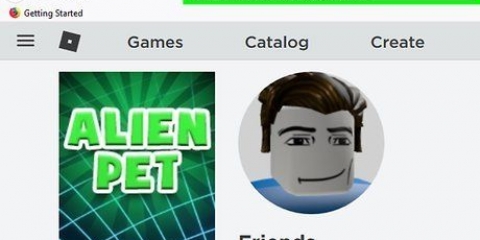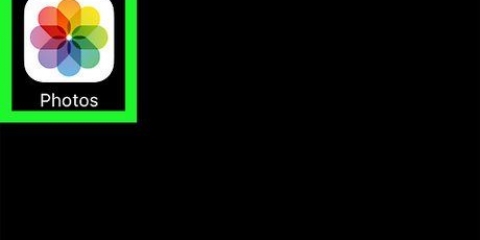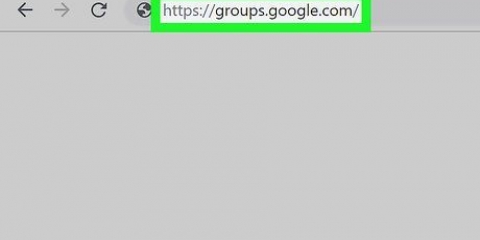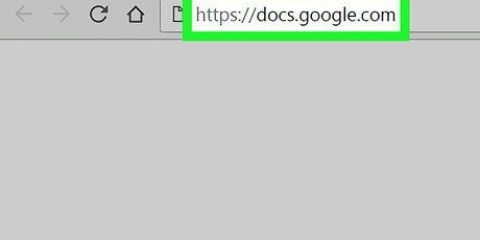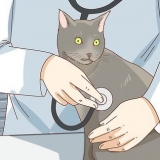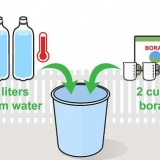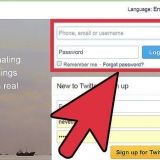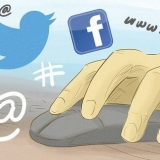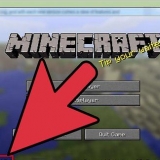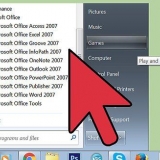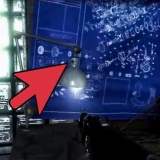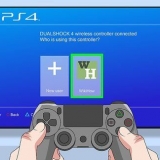Crea una chat di gruppo per smartphone su viber
Contenuto
Questo articolo ti mostrerà come creare una chat di gruppo su Viber. Viber utilizza una connessione Internet invece delle normali reti mobili per inviare messaggi e chiamate. Ciò significa che puoi inviare un numero illimitato di messaggi e chiamare qualcuno per un numero illimitato di minuti senza dover pagare le tariffe di rete. Viber ti consente anche di comunicare con più persone contemporaneamente nella stessa finestra di chat. Puoi anche creare una chat di gruppo pubblica chiamata Community.
Passi
Metodo 1 di 2: creazione di una chat di gruppo

1. Apri Viber. Questa è un`icona viola con l`immagine di un telefono in un fumetto. Tocca l`icona nella schermata dell`applicazione del telefono per aprire Viber.

2. Premi la schedachat. È nell`angolo in basso a destra dello schermo. Ha un`icona che sembra un fumetto viola. Questo mostrerà il tuo elenco di chat.

3. Premi l`icona Nuova chat. Su Android, è il pulsante viola con un fumetto nel mezzo. Su iPhone e iPad, è l`icona della matita e della carta nell`angolo in alto a destra.
Per convertire una chat esistente in una chat di gruppo, tocca la chat nel menu della chat, quindi l`icona dei tre puntini (`⋮`) nell`angolo in alto a destra di Android o il nome del contatto nella parte superiore di iPhone e iPad. Quindi premi "Crea una chat di gruppo con [contatto corrente]".

4. premereNuovo gruppo. Questa è la prima opzione nel menu "Nuova chat". Questo mostrerà la tua lista di contatti.

5. Seleziona le persone che vuoi aggiungere alla chat di gruppo. Nella tua "Elenco contatti", tocca i nomi delle persone che desideri aggiungere per selezionarle.
Chiunque può aggiungere un nuovo partecipante a una chat di gruppo su Viber. Il numero massimo di partecipanti è 250.

6. premereFinito per procedere. Dovrebbe essere nell`angolo in alto a sinistra dello schermo. Si aprirà una nuova finestra di chat.

7. Avvia la chat. Digita il tuo messaggio e premi l`icona dell`aeroplano di carta sulla destra per inviarlo. Attendi che gli altri membri della chat di gruppo rispondano.

8. premere⋮ o sul nome della chat. Se stai utilizzando uno smartphone con Android, tocca l`icona dei tre punti nell`angolo in alto a destra. Se stai utilizzando un iPhone o un iPad, tocca il nome della chat nella parte superiore della chat. Verrà visualizzato un menu a discesa.

9. premereInformazioni sulla chat. È nel menu a discesa quando tocchi l`icona con i tre punti o il nome della chat nella parte superiore dello schermo.
Su iPhone e iPad, questo si chiama "Informazioni chat & Impostazioni`.

10. premereAggiungi partecipanti. Questo mostrerà la tua lista di contatti.

11. Tocca i contatti che desideri aggiungere. Ciò ti consente di aggiungere più partecipanti alla chat di gruppo.

12. premereFinito o
. È nell`angolo in alto a destra. Su iPhone e iPad, è il testo blu con "Fatto". Su Android, è un`icona con un segno di spunta.Metodo 2 di 2: Creazione di una comunità

1. Apri Viber. Questa è un`icona viola con l`immagine di un telefono in un fumetto. Tocca l`icona nella schermata dell`applicazione del telefono per aprire Viber.

2. Premi la schedachat. È nell`angolo in basso a destra dello schermo. Ha un`icona che sembra un fumetto viola. Questo mostrerà il tuo elenco di chat.

3. Premi l`icona Nuova chat. Su Android, è il pulsante viola con un fumetto nel mezzo. Su iPhone e iPad, è l`icona della matita e della carta nell`angolo in alto a destra.

4. premereNuova comunità. Questa è la seconda opzione nel menu Nuova chat.

5. premereAvvia una comunità. Questo è il pulsante viola nella parte inferiore dello schermo.
Quando ti viene chiesto di aggiungere un nome al tuo account, tocca "Aggiungi" nel popup, quindi digita un nome per il tuo account.

6. Digita un nome per la tua comunità. Tocca la riga che dice "Aggiungi un nome", quindi digita un nome per la tua comunità.

7. Premi l`icona che ricorda una fotocamera (opzionale). Qui puoi aggiungere un`immagine del profilo per il tuo gruppo.

8. premereScatta una nuova foto o Seleziona foto dalla galleria. Se vuoi scattare una foto con la tua fotocamera, premi "Scatta foto". Se vuoi scegliere una foto, premi `Seleziona foto dalla galleria`.

9. Scatta o seleziona una foto. Se vuoi scattare una foto, usa l`app della fotocamera per scattare una foto. Se desideri selezionare una foto, tocca la foto che desideri selezionare, quindi tocca "Salva" o "Fatto" su iPhone.

10. Aggiungere una descrizione. Tocca la riga che dice "Aggiungi una descrizione per la tua comunità", quindi digita una breve descrizione di cosa tratta la tua comunità.

11. premereSalva o
. Su iPhone e iPad, premi il pulsante "Salva" nell`angolo in alto a destra. Su Android, tocca l`icona del segno di spunta nell`angolo in alto a destra.
12. Tocca i contatti che desideri aggiungere. Puoi premere tutti i contatti che vuoi nell`elenco dei contatti da aggiungere.

13. premerecondividi il link. Si trova nella parte superiore del menu "Aggiungi membri". È accanto all`icona azzurra che sembra una collana. Qui puoi ottenere un link da condividere in modo da poter invitare persone nella tua comunità.

14. premereCopia link. È accanto all`icona che sembra una collana. Questo copierà il link della tua community negli appunti.

15. Incolla il collegamento in un messaggio di invito. Per invitare persone, devi incollare il link della community in un`e-mail, un messaggio di testo o un post sui social media. Chiunque abbia un account Viber può fare clic sul collegamento e unirsi alla tua community. Non c`è limite al numero di persone che possono entrare a far parte di una comunità.
Altre funzionalità della community includono amministratori assegnati, la possibilità di rispondere a chiunque altro pubblichi post, i membri possono visualizzare la cronologia completa della chat e i messaggi importanti possono essere appuntati in cima alla chat.
Consigli
- Mentre puoi inviare normali chiamate e messaggi di testo in Viber, puoi aggiungere partecipanti a una chat di gruppo solo che usano Viber o hanno un account Viber.
- Puoi utilizzare una chat di gruppo come una normale finestra di chat. Puoi inviare file e registrazioni vocali, nonché utilizzare emoticon e adesivi.
Articoli sull'argomento "Crea una chat di gruppo per smartphone su viber"
Condividi sui social network:
Popolare